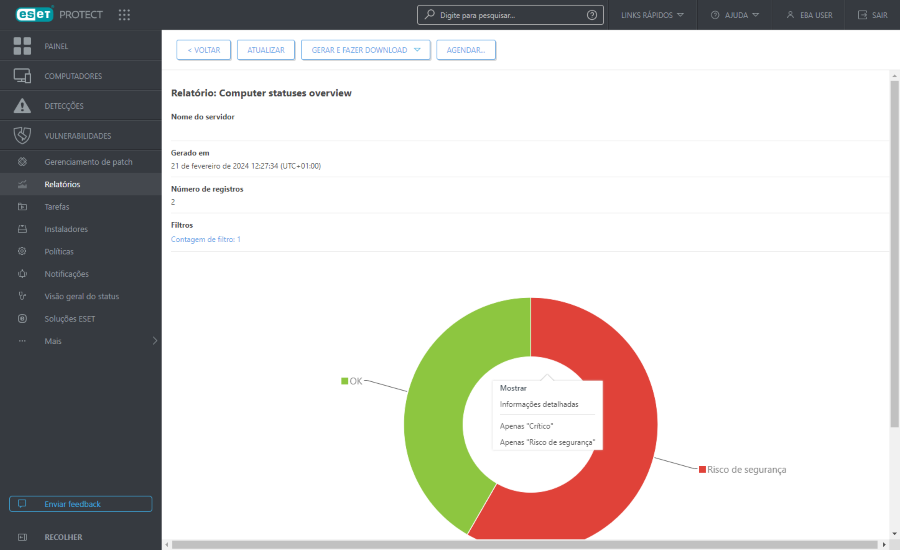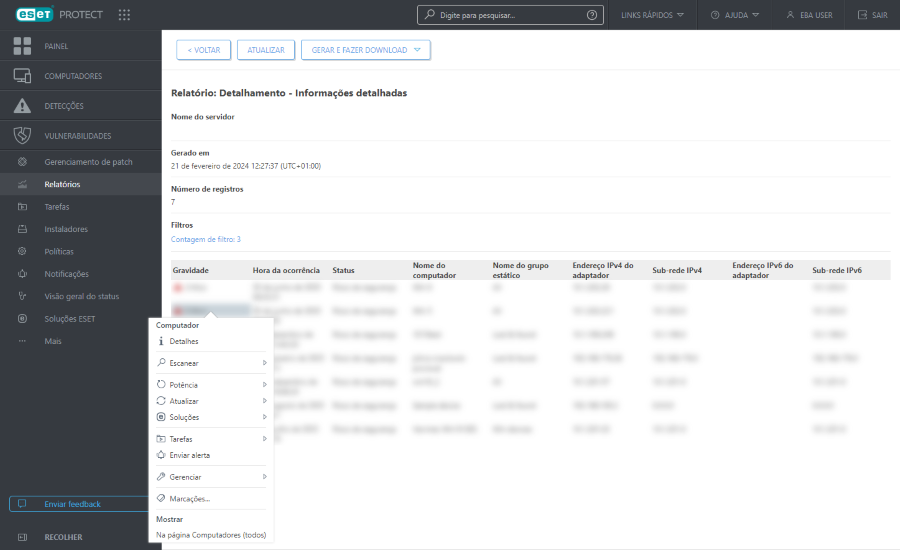Detalhamento
Você pode usar a funcionalidade de detalhamento do painel para examinar os dados em mais detalhes. Ela deixa que você selecione de forma interativa itens específicos para um resumo e veja dados detalhados sobre eles. Foca no item de interesse para obter um "detalhamento" das informações de resumo, a fim de ter mais informações sobre esse item específico. Geralmente há vários níveis de detalhamento.
Existem várias opções de detalhamento:
•Exibir informações detalhadas - Nome e descrição do computador, nome do Grupo estático, etc. Exibe os dados originais (não agregados) para a fileira clicada.
•Exibir apenas o 'valor' - Mostra apenas os dados com o nível de gravidade selecionado: Informações, Crítico, Risco de segurança, Notificação de segurança, etc.
•Expanda a coluna 'valor' - Isso vai mostrar as informações agregadas (normalmente para contagem ou soma). Por exemplo, se houver apenas um número na coluna e você clicar em Expandir coluna do computador, ele irá listar todos os detalhes sobre os computadores.
•Exibir Na página Computadores (todos) - Redireciona você para a página Computadores (exibe um resultado de apenas 100 itens).
Ações com um clique
Relatórios com informações sobre os problemas descobertos contém opções de detalhamento adicionais quando você clica no item na tabela/gráfico:
•'tarefa para resolver o alerta selecionado' – Você pode resolver o alerta selecionando a tarefa sugerida, que será executada o mais rápido possível.
Se o alerta não puder ser resolvido por meio de uma tarefa, mas puder ser resolvido por uma configuração de política, as seguintes opções serão exibidas:
oNova política
•Pesquisar na Web - Aciona a pesquisa Google para o alerta selecionado. Você pode usar esta opção se não houver resposta sugerida (configuração de tarefa ou política) para resolver o alerta selecionado.
Os resultados obtidos usando o detalhamento de outros relatórios mostram somente os primeiros 1.000 itens. |
Clique no botão Gerar e fazer download se quiser gerar e fazer download do relatório. Você pode escolher de .pdf ou .csv. CSV é adequado apenas para dados da tabela e usa ; (ponto e vírgula) como delimitador. Se você fizer download de um relatório CSV e ver os números em uma coluna onde você espera um texto, recomendamos fazer download de um relatório PDF para ver os valores em texto.